Гонг Конг¶
Налаштування¶
Встановлено наступні модулі, щоб отримати найновіші функції гонконгської локалізації:
Ім’я |
Технічна назва |
Опис |
|---|---|---|
Hong Kong - Accounting |
|
Базовий модуль для управління схемою бухгалтерського обліку та локалізації для Гонконгу. |
Hong Kong - Payroll |
|
Вмикає функції локалізації, специфічні для заробітна плата, для додатку Odoo Заробітна плата. Цей модуль також встановлює Hong Kong - Payroll with Accounting та Documents - Hong Kong Payroll. |
Hong Kong - Payroll with Accounting |
|
Встановлює зв’язок між системою нарахування заробітної плати та бухгалтерським обліком у Гонконзі. |
Documents - Hong Kong Payroll |
|
Інтегрує форми ir56 для співробітників у додатку Odoo Документи. |
QR-коди FPS на рахунках¶
FPS - це платіжна платформа, яка дозволяє клієнтам здійснювати миттєві внутрішні платежі фізичним особам та продавцям у гонконгських доларах або юанях через онлайн-банкінг та мобільний банкінг.
Активуйте QR-коди¶
Перейдіть до . У розділі Платежі клієнтам поставте прапорець поруч із функцією QR-коди. Потім натисніть Зберегти.
Конфігурація банківського рахунку FPS¶
Перейдіть до . Потім виберіть банківський рахунок для активації FPS. Продовжуйте налаштування Тип проксі-сервера та заповніть поле Значення проксі-сервера залежно від обраного типу.
Не забудьте вказати номер рахунку в QR-коді, встановивши прапорець Включити посилання.
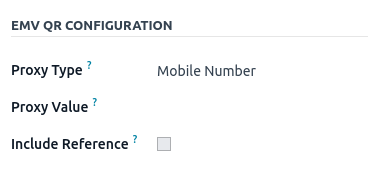
Важливо
У контактній формі власника облікового запису має бути вказано країну
Hong Kong.Місто власника рахунку є обов’язковим.
Ви також можете включити номер рахунку до QR-коду, встановивши прапорець Включити посилання.
Перегляньте також
Конфігурація банківського журналу¶
Перейдіть до та відкрийте банківський журнал. Потім заповніть поля Номер рахунку та Банк, розташовані на вкладці Записи журналу.
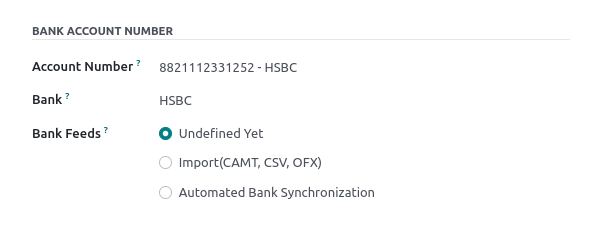
Виписуйте рахунки з QR-кодами FPS¶
Під час створення нового рахунку відкрийте вкладку Інша інформація та встановіть для параметра QR-код оплати значення QR-код, представлений продавцем EMV.

Переконайтеся, що поле Банк одержувача налаштоване, оскільки Odoo використовує це поле для створення QR-коду FPS.
Зарплата¶
Важливо
Перш ніж продовжити, переконайтеся, що модуль Гонконг - Розрахунок заробітної плати (l10n_hk_hr_payroll) встановлено.
Створити співробітників¶
Перейдіть до додатку та натисніть Новий. Потім налаштуйте такі поля:
На вкладці Інформація про роботу
Робочий час: HK Standard 40 hours/ week опція має бути вибрана.
На вкладці Приватна інформація
Прізвище, Ім’я, Ім’я китайською мовою: ім’я співробітника.
Приватна адреса: адреса співробітника.
Номер банківського рахунку: номер банківського рахунку співробітника.
Поточна орендна плата: записи про оренду працівника (якщо застосовується орендна плата).
Тип автоматичної оплати: BBAN, SVID, EMAL тощо.
Довідковий номер автоплатежу: довідковий номер автоплатежу.
Ідентифікаційний номер: HKID співробітника.
Стать: стать співробітника.
Важливо
Для Номер банківського рахунку цей рахунок слід встановити як Довірений перед подальшою обробкою.
Щоб досягти цього, натисніть кнопку зі стрілкою праворуч поруч із полем Номер банківського рахунку. Встановіть для поля Надіслати гроші значення Довірений, натиснувши на перемикач.
Примітка
Щоб заповнити поле Поточна оренда, натисніть кнопку Історія. Потім натисніть кнопку Новий. Заповніть відповідні дані та збережіть запис оренди. Після збереження запису договору оренди стан буде видимим (у верхньому правому куті) і його можна буде встановити на Виконується.
На вкладці Налаштування HR:
Варіант внеску волонтерів: виберіть Тільки обов’язковий внесок, З фіксованим %VC або Обмеження 5% VC.
Рахунок MPF Manulife: номер рахунку, якщо є.
Керування контрактами¶
Після створення нового співробітника натисніть смарт-кнопку Контракти у записі співробітника або перейдіть до .
Примітка
Одночасно на одного співробітника може бути активним лише один контракт, але співробітнику можуть бути призначені послідовні контракти протягом його трудових відносин.
Для укладання договору критично важливими є наступні пункти:
Тип структури заробітної плати: встановити як CAP57: Співробітник Гонконгу.
Дата початку дії контракту: дата початку роботи.
Графік роботи: встановити як Стандартний графік Гонконгу 40 годин/тиждень (з облікової справи працівника).
Джерело робочих записів: виберіть Робочий графік, Відвідування або Планування. Це поле визначає, як робочі записи враховуються у платіжній відомості.
Робочий графік: робочі записи генеруються автоматично на основі робочого графіка співробітника.
Відвідування: записи про роботу генеруються на основі періоду реєстрації/виїзду, зареєстрованого у Відвідування.
Планування: робочі записи генеруються лише на основі змін планування.
На вкладці Інформація про зарплату
Тип оплати праці: виберіть Фіксована оплата праці для працівників, які працюють повний або неповний робочий день, або Погодинна оплата праці для співробітників, яким платять погодинно.
Графік виплати: частота видачі платіжних відомостей.
Заробітна плата: Щомісячно або Погодинно залежно від Тип заробітної плати.
Підписка на інтернет: це необов’язкове поле для надання додаткового інтернет-доступу на додаток до поточного пакету зарплати.
Важливо
Табелі обліку часу не впливають на записи про роботу в Odoo.
Після налаштування всієї інформації встановіть статус контракту на Виконується, натиснувши кнопку Виконується у верхньому правому куті сторінки.
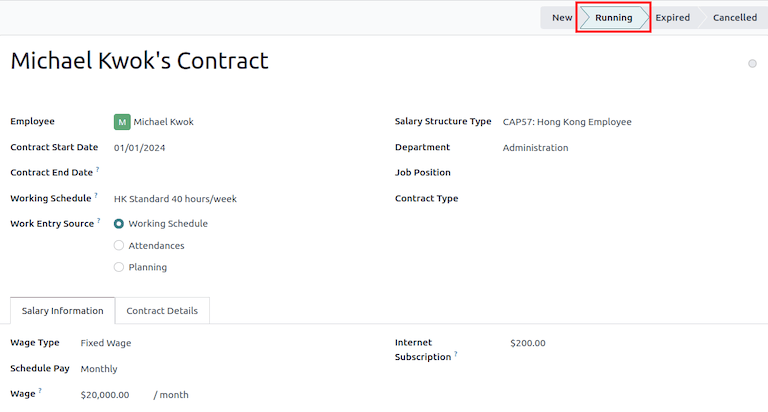
Створити розрахункові листки¶
Після налаштування співробітників та їхніх контрактів, платіжні відомості можна створювати в додатку Заробітна плата.
Odoo пропонує чотири різні структури оплати праці відповідно до регламенту CAP57:
CAP57: Щомісячна заробітна плата співробітників: для обробки щомісячної заробітної плати співробітників.
CAP57: Платіж замість повідомлення: для обробки остаточного платежу після розірвання договору з використанням ADW.
CAP57: Виплата за вислугу років: застосовується до співробітників, які мають стаж роботи понад п’ять років на момент розірвання контракту.
CAP57: Вихідна допомога: застосовується до співробітників, які мають стаж роботи понад два роки на момент розірвання контракту.
Перед запуском платіжних відомостей рахунки, що використовуються в правилі зарплати, можна налаштувати, перейшовши до: менюselection:Заробітна плата --> Конфігурація --> Правила.
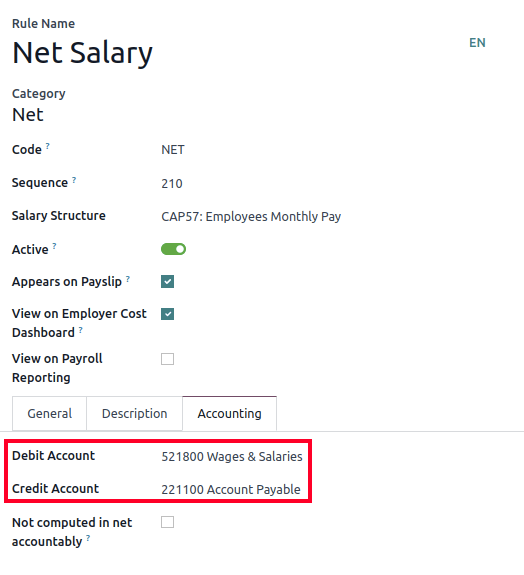
Odoo може створювати платіжні відомості двома способами: через платіжні відомості партія або індивідуальний.
Пакетні платіжні відомості¶
Цей метод генерації платіжних відомостей використовується для періодичних платежів, оскільки можна керувати кількома платіжними відомостями співробітників одночасно. Перейдіть до: menuselection: Заробітна плата --> Платіжні відомості --> Пакети.
Натисніть на Новий.
Введіть Назва партії (наприклад,
2024 - січень) і Період (наприклад,01/01/2024-01/31/2024).Натисніть на Створити платіжні відомості.
Виберіть, яку Структура зарплати використовувати для цього пакету. Фільтр відділів дозволяє застосовувати пакет лише до певної групи співробітників.
Натисніть кнопку Згенерувати.
Розумна кнопка Платіжні відомості створюється автоматично.
Далі натисніть Створити чернетку запису, щоб створити чернетку запису в журналі, який знаходиться на вкладці Інша інформація кожної платіжної відомості. З’явиться спливаюче вікно Підтвердження із запитом Ви впевнені, що хочете продовжити?. Натисніть Ок, щоб створити записи в журналі.
Індивідуальні платіжні відомості¶
Перейдіть до .
Цей метод генерації платіжних відомостей зазвичай використовується для обробки разових виплат (наприклад, CAP57: Виплата замість повідомлення, CAP57: Виплата за вислугу років або CAP57: Вихідна допомога).
Натисніть на Новий.
Виберіть Співробітник. Після вибору Договір заповнюється автоматично.
Додайте оплату Період.
Виберіть Структура зарплати (наприклад, CAP57: Щомісячна оплата праці співробітників).
Вкладка Відпрацьовані дні та вхідні дані автоматично розраховує кількість відпрацьованих днів/годин та застосовних вихідних.
На цьому етапі можна додати додаткові елементи платіжної відомості (наприклад, Комісії, Відрахування) у розділі Інші дані.
Натисніть кнопку Обчислити листок, щоб створити рядки платіжної відомості. Ця кнопка оновлює вкладку Розрахунок заробітної плати.
Примітка
Якщо запис про роботу для працівника було змінено, натисніть значок (шестерня), а потім натисніть Перерахувати весь аркуш, щоб оновити вкладку Відпрацьовані дні та вхідні дані платіжної відомості.
Вкладка Розрахунок зарплати показує детальний розбивку розрахунку на основі правил зарплати, налаштованих для кожного типу структури.
Допомога з орендної плати: сума, отримана з активного запису орендної плати співробітника.
Базова зарплата: сума базової зарплати (після вирахування орендної плати).
713 Gross: чиста сума до сплати з урахуванням Комісії, Доплати за Інтернет, Відшкодування, Заборгованості, Вирахування тощо.
MPF Брутто: чиста сума до сплати від 713 брутто після врахування додаткових надбавок, відрахувань та виплати в кінці року.
Обов’язковий внесок співробітника: внесок співробітника до MPF.
Обов’язковий внесок роботодавця: внесок роботодавця до MPF.
Брутто: чиста сума до сплати з MPF брутто після врахування відрахувань MPF.
Чиста зарплата: остаточна сума до виплати співробітнику.
Важливо
Внески до MPF протягом першого місяця не стягуються. Внески як співробітникам, так і роботодавців починаються з другого місяця.
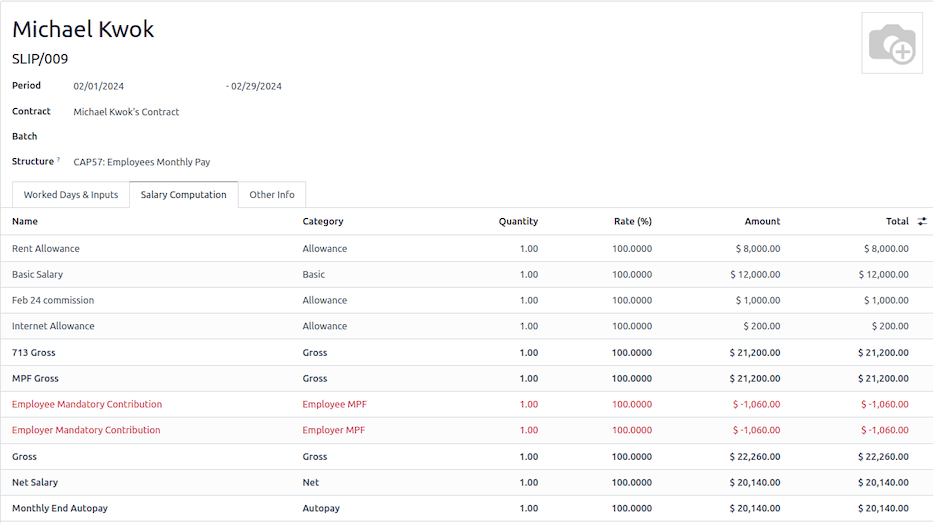
У розділі Інші вхідні дані на вкладці Робочі дні та вхідні дані є додаткові типи ручного введення:
Заробітна плата: додаткова виплата заробітної плати може бути включена до цієї категорії.
Комісія: комісію, отриману протягом періоду, можна ввести тут вручну.
Загальне відрахування: одноразове відрахування з усієї платіжної відомості.
Глобальне відшкодування: одноразове відшкодування на всю суму платіжної відомості.
Реферальна плата: додатковий бонус, що пропонується за будь-яку форму реферальної допомоги, пов’язаної з бізнесом.
Змінна денна заробітна плата: щоб перезаписати значення ADW, яке використовується для розрахунку відпусток.
Пропустити орендну плату: якщо встановлено, орендна плата виключається з поточної платіжної відомості.
Налаштування середньомісячної зарплати: для заміни середньомісячної зарплати, яка використовується для виплати в кінці року (правило застосовується лише до платіжних відомостей, створених у грудні).
Термін замість попередження (місяці): застосовується лише до структури заробітної плати CAP57: Виплата замість попередження. За замовчуванням остаточна виплата встановлена як 1 місяць. Використовуйте поле Кількість в розділі Інші дані, щоб встановити іншу тривалість терміну попередження.
Щойно платіжні відомості готові, натисніть Обчислити аркуш, а потім Створити чернетку запису, щоб створити чернетку журнального запису, який знаходиться на вкладці Інша інформація платіжної відомості.
Заробітна плата співробітникам¶
Після того, як чернетки журнальних записів будуть опубліковані, компанія може виплатити зарплату співробітникам. Користувач може вибрати один з двох різних способів оплати:
У платіжній відомості працівника (), після того, як запис у журналі платіжної відомості буде проведено, натисніть Зареєструвати платіж. Процес такий самий, як і в оплата рахунків постачальника. Виберіть потрібний банківський журнал та спосіб оплати, а потім узгодьте платіж із відповідною банківською випискою.
Для пакетних платежів (), після підтвердження всіх чернеток журнальних записів з пакета натисніть Позначити як оплачено, щоб опублікувати запис журналу платежів. Потім створити платіж у додатку Бухгалтерський облік та виконайте відповідне узгодження.
Відвідуваність та погодинна оплата праці¶
Щоб налаштувати контракт для працівника, який отримує погодинну оплату за допомогою додатку Відвідуваність для відстеження годин, перейдіть до . Створіть новий контракт. Важливо пам’ятати, що для Джерело введення роботи потрібно встановити як Відвідуваність, а для Тип заробітної плати – як Погодинна оплата.
Щоб записати години, зареєстровані працівником за допомогою програми Відвідуваність:
Перейдіть до .
Співробітник може ввійти/вийти через режим кіоску, і час буде реєструватися автоматично.
У перегляньте записи про відвідуваність, згенеровані з .
Далі згенеруйте платіжні відомості та обробіть платіж.
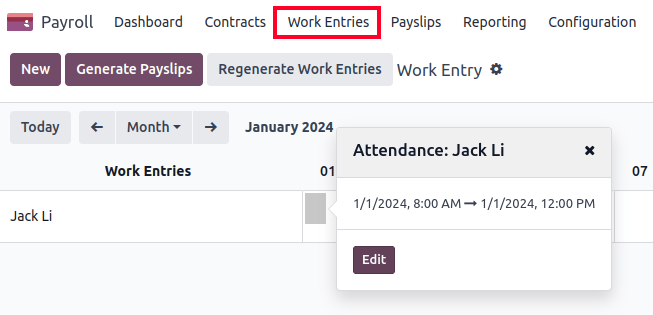
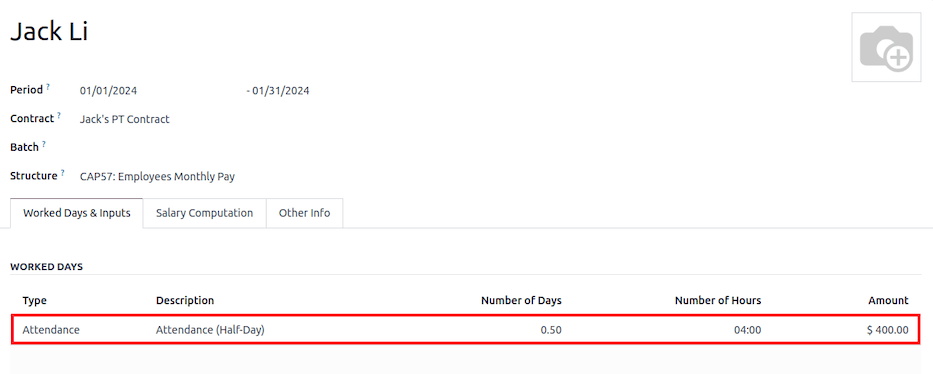
Відпустка з виплатою заробітної плати¶
Типи записів про роботу та типи відпусток повністю інтегровані між додатками Відпустка та Заробітна плата. Існує кілька стандартних типів відпусток та типів записів про роботу, специфічних для Гонконгу, які автоматично встановлюються разом із модулем Гонконг - Заробітна плата.
Перейдіть до та натисніть Новий.
Під час налаштування типу робочого запису слід враховувати два прапорці:
Використовувати 713: Включити цей тип відпустки як частину обчислення 713.
Неповна оплата: 80% від ADW.
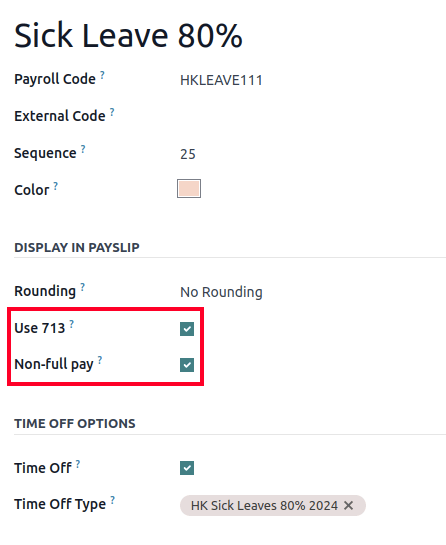
Перегляньте також
Розуміння Постанови 713¶
Модуль Гонконг - Нарахування заробітної плати відповідає Постанові 713, яка стосується розрахунку ADW для забезпечення справедливої компенсації співробітникам.
Розрахунок ADW виглядає наступним чином:

ADW дорівнює загальній заробітній платі за 12-місячний період мінус заробітна плата з неповною оплатою, поділена на загальну кількість днів за 12-місячний період мінус дні з неповною оплатою.¶
Примітка
Для дотримання вимог 418 не відбувається автоматичного розподілу права на Закономічні свята між співробітниками. Щойно вимоги 418 будуть виконані, розподіліть відпустки вручну через додаток Відпустка.
Примітка
Перед створенням платіжних відомостей переконайтеся, що статуси Готово для підтвердження результату.
Період |
Дні |
Оклад |
Комісія |
Разом |
ADW |
Leave Value |
|---|---|---|---|---|---|---|
Січ. |
31 |
$20200 |
$0 |
$20200 |
$651.61 ($20200/31) |
Дані відсутні |
Лют. |
28 |
$20200 |
$5000 |
$25200 |
$769.49 ($45400/59) |
Дані відсутні |
Березень (одноденна щорічна відпустка) |
31 |
$20324.33 |
$0 |
$20324.33 |
$730.27 ($65724.33/90) |
$769.49 |
Кв. (один день лікарняного (80%)) |
30 |
$20117.56 |
$0 |
$584.22 ($730.27*0.8) |
Example
Ось приклад, що демонструє логіку 713:
Січ.: Згенеруйте платіжну відомість із щомісячною заробітною платою $20200. ADW завжди розраховується наростаючим підсумком за останні 12 місяців.
Лют.: Створіть подібну платіжну відомість, але додайте Інший тип введення для Комісії.
Бер.: Подайте заявку на одну повноцінну щорічну відпустку у березні. Компенсація за використану відпустку розраховується на основі ADW на даний момент.
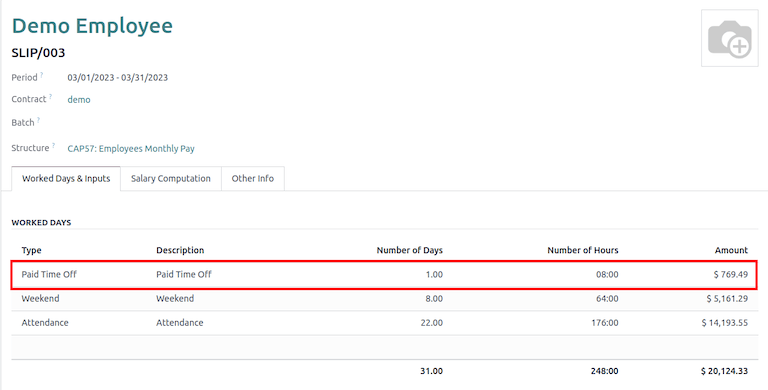
Кв.: Подайте заявку на 1-денну неповну оплачувану відпустку у квітні. Оскільки це неповна оплачувана відпустка, ADW розраховується відповідно.
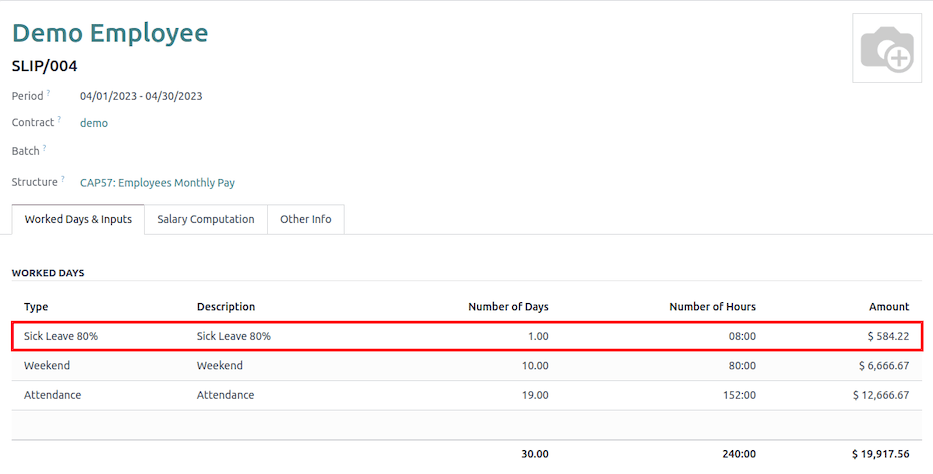
Примітка
Значення ADW обчислюється в серверній частині та не є видимим для користувача.
Перегляньте також
Генерувати звіти¶
Перш ніж створювати наведені нижче звіти, налаштуйте наступне в .
Налаштуйте наступне в розділі Бухгалтерський облік:
Поставте позначку Автоматична оплата заробітної плати HSBC.
Тип автоплатежу: Встановити як Подання H2H.
Виберіть Банківський рахунок, який потрібно використовувати.
Налаштуйте наступне в розділі Локалізація Гонконгу:
Назва співробітника відображається у звітах
Номер справи співробітника
Схема MPF Manulife
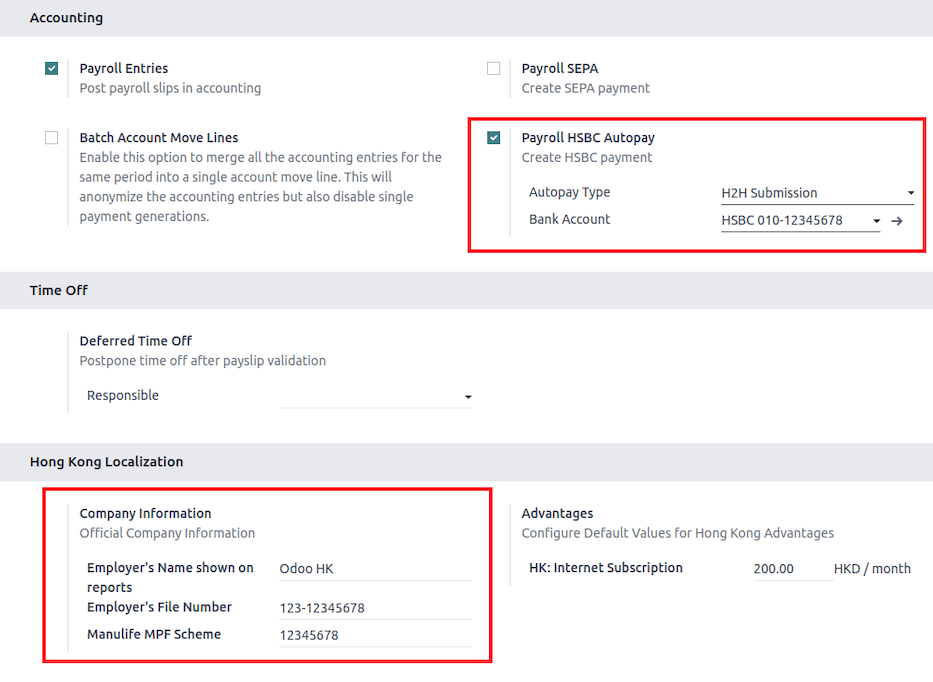
Звіт IRD¶
Загалом доступні чотири звіти IRD:
IR56B: Декларація співробітника про винагороду та пенсії.
IR56E: повідомлення про початок роботи.
IR56F: повідомлення про Припинення трудових відносин (залишається в Гонконзі).
IR56G: повідомлення про Припинення трудових відносин (виїзд з Гонконгу назавжди).
Перейдіть до та виберіть один із варіантів Аркуш IR56B/E/F/G:
Натисніть на Новий.
Заповніть відповідну інформацію для звіту IRD.
Натисніть кнопку Заповнити, і з’явиться смарт-кнопка Співробітники, що мають право.
Статус Декларації співробітників – Чернетка, і після запуску розкладу він змінюється на Згенерований PDF.
Після створення PDF-файлу форму IRD можна завантажити.
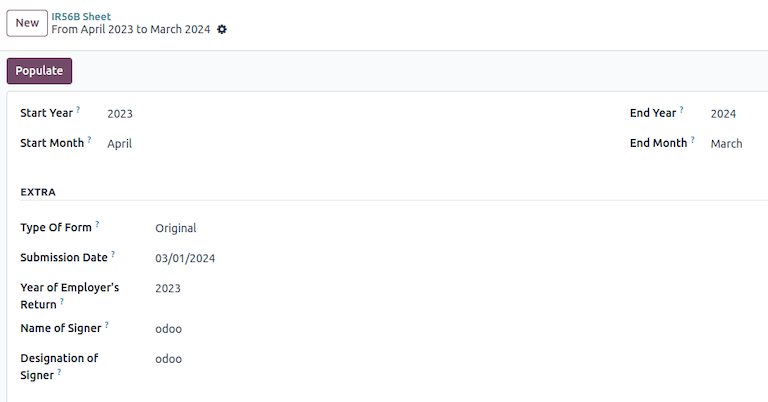
Примітка
Заплановану дію під назвою Заробітна плата: Генерувати PDF-файли можна запустити вручну. За замовчуванням вона налаштована на щомісячне генерування PDF-файлів.
Аркуш Manulife MPF¶
Перейдіть до .
Натисніть на Новий.
Виберіть відповідні Рік, Місяць та Порядковий номер.
Натисніть кнопку Створити XLSX.
Після цього створюється файл Manulife MPF XLSX, який можна завантажити.
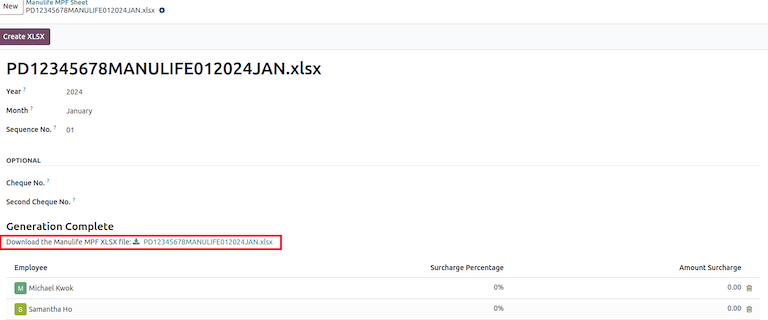
Примітка
Odoo не розроблятиме подальші звіти для інших довірених осіб MPF, оскільки місцева влада незабаром створить платформу eMPF.
Перегляньте також
Звіт про автоматичні платежі HSBC¶
Якщо як метод пакетного платежу вибрано Автоплатіж HSBC, натисніть Створити звіт про автоплатежі HSBC та заповніть обов’язкові поля:
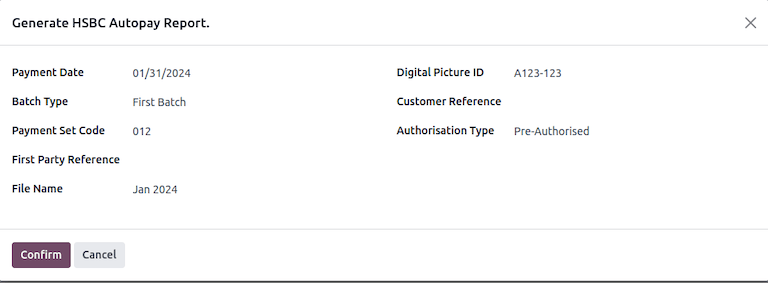
Це створює файл формату .apc, який можна завантажити на портал HSCB для обробки.